
AI を使用して美しいメールアイコンを描くには?この問題は多くの設計者を悩ませています。今回は、PHPエディターのZimoがAI描画ツールを使ってメールアイコンを描画する簡単な方法を紹介します。次のコンテンツでは、AI デザインを簡単にマスターできるように、メール アイコンを描画するために必要な手順とテクニックについて詳しく説明します。
aiを開き、新規ドキュメントを作成し、[長方形ツール]を選択し、正方形を描きます。
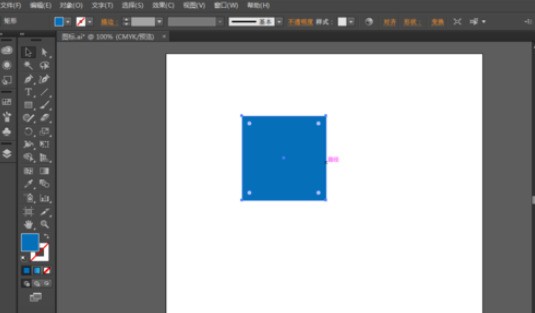
[選択ツール]を選択し、正方形の直角のアンカーポイントを中心方向にドラッグして回転させます直角を丸角にします,
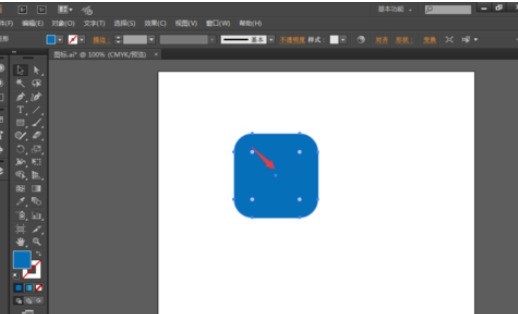
[長方形ツール]を選択し、メールアイコンとして長方形を描きます,
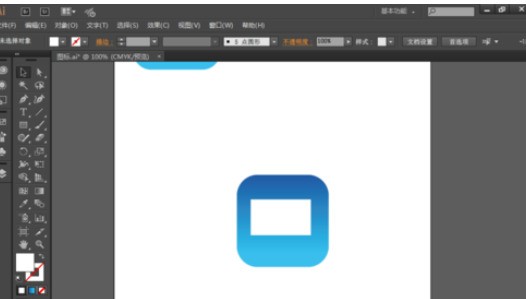
[ペンツール]を選択し、長方形の左上隅のアンカーポイントを追加します四角形の中心点と四角形の右上隅にストロークを設定し、3px、
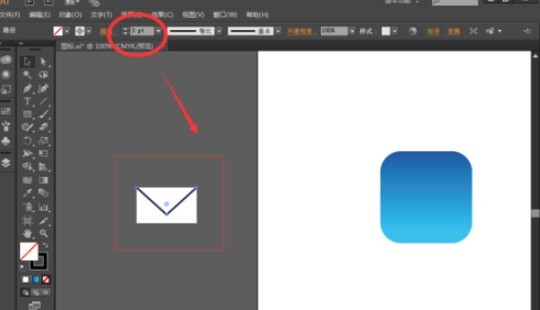
に設定し、4番目の手順と同様にペンツールで封筒の下に2本の線を描きます。
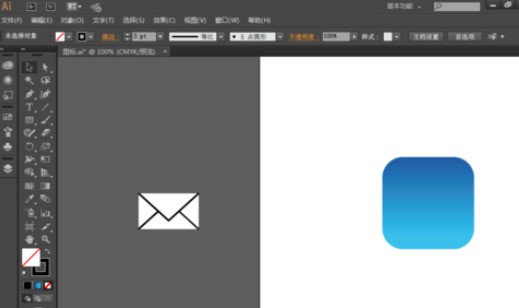
[部分選択ツール]を選択し、中心点付近に描いたエンベロープ形状の角を選択し、上に円を描きます
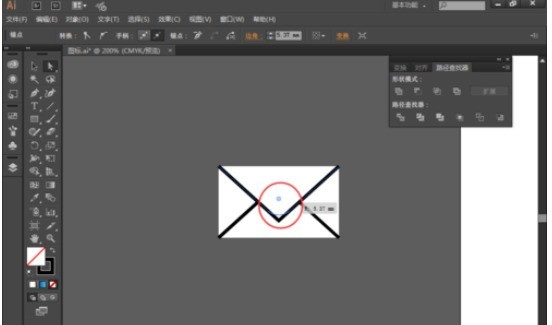
Shiftキーを押しながら、マウスで描いた角を選択します。上記の手順でグラフィックスを作成し、[オブジェクト]---[拡張]を選択して、図のように非通常のグラフィックスを通常のグラフィックスに変換し、[パスファインダー]を見つけて[ユニット]を選択して結合します。 1 つのグラフィック。
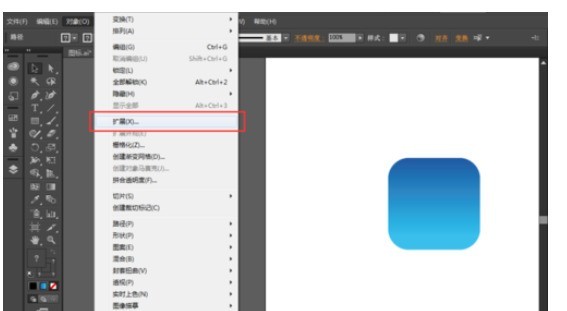
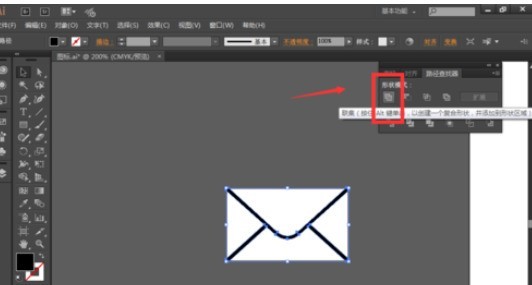
描画されたエンベロープグラフィックを選択し、[パスファインダー]を見つけて[マイナスフロント]を選択して中空効果を作成します
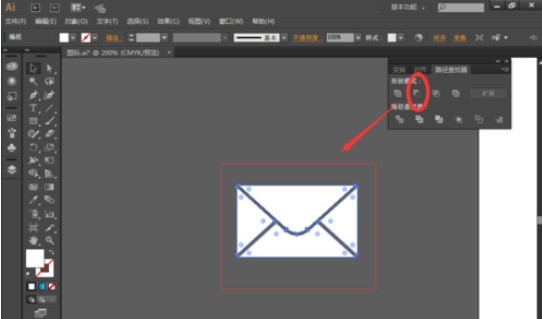
エンベロープグラフィックと背景グラフィックを選択し、背景グラフィックをクリックして[位置合わせ]を見つけます。 ] [横中央配置]と[縦中央配置]を選択すると、この時点でメールアイコンが描画されます。
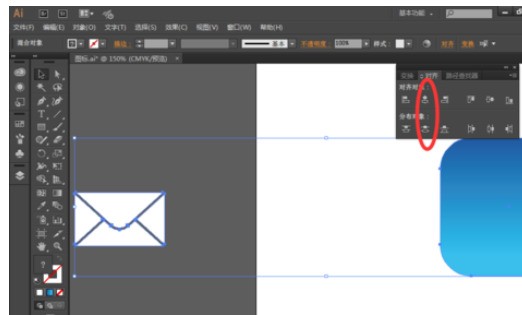
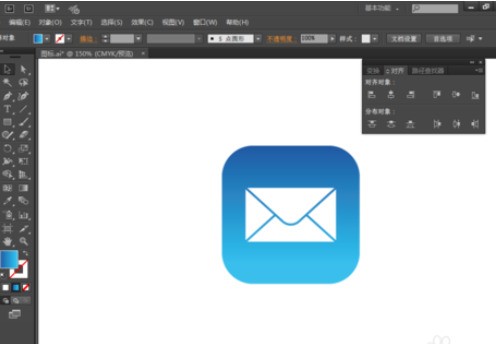
以上がAIでメールアイコンを描く方法の詳細内容です。詳細については、PHP 中国語 Web サイトの他の関連記事を参照してください。